در این قسمت از آموزش پریمیر قصد داریم درباره عملیات Relinking در پریمیر (اتصال مجدد) و Import (وارد کردن) فایل ها به پروژه صحبت کنیم.
عملیات Relinking (اتصال مجدد)
در اینجا می خواهیم درباره فایل های جابجا شده از محل قبلی خود صحبت کنیم. فرض کنید در روزهای گذشته در حال تنظیم و تدوین یک یه چند ویدئو به یک ویدئو بودید و بدون آنکه متوجه باشید فایل های اصلی در محل قبلی خود نباشد. حال وقتی شما پروژه خود را باز کنید با خطایی به شکل زیر مواجه می شوید.
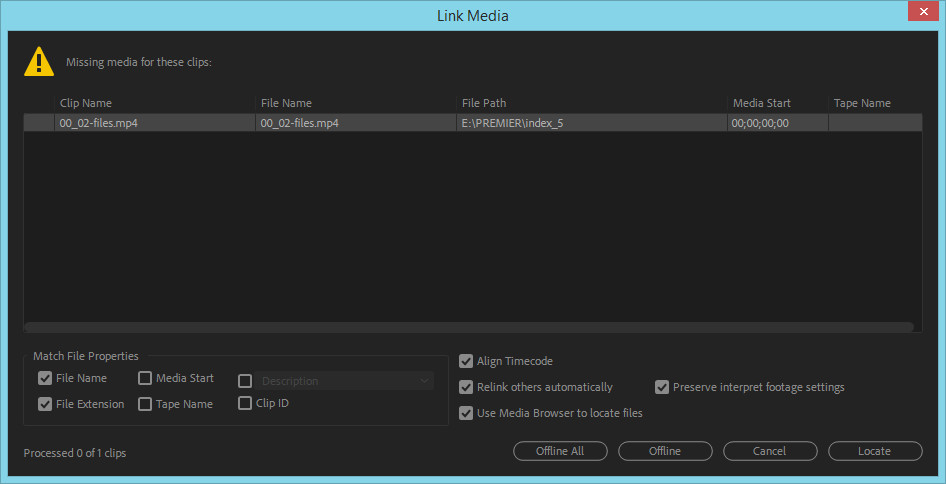 اتصال مجدد مديا به پروژه
اتصال مجدد مديا به پروژه این پنجره به شما اعلام می کند که فایل اصلی در محل خود قرار ندارد. برای رفع این مشکل دو راه حل وجود دارد. به انجام این عملیات اتصال مجدد یا Relinking در پریمیر می گویند. توجه داشته باشید که برای راحتی حتما گزینه Relink others automatically فعال باشد. این گزینه هر فایلی که به پریمیر link نباشد و در مسیر جست و جوی شما در دسترس باشد را به پروژه اضافه می کند و دیگر نیازی به انجام دوباره برای هر فایل نیست.
راه حل ها:
راه حل اول: وقتی پنجره تصویر بالا باز می شود، برای link کردن فایل ها به پروژه، باید گزینه Locate را انتخاب کنید. پس از آن پنجره ای باز می شود و از شما می خواهد تا محل جدید فایل را جست و جو کنید. پس از جست و جو و پیدا شدن موردنظر، Premier Pro مسیر قبلی و جدید فایل را به شما نمایش می دهد. سپس روی فایل دابل کلیک کنید تا فایل به پروژه شما اضافه شود.
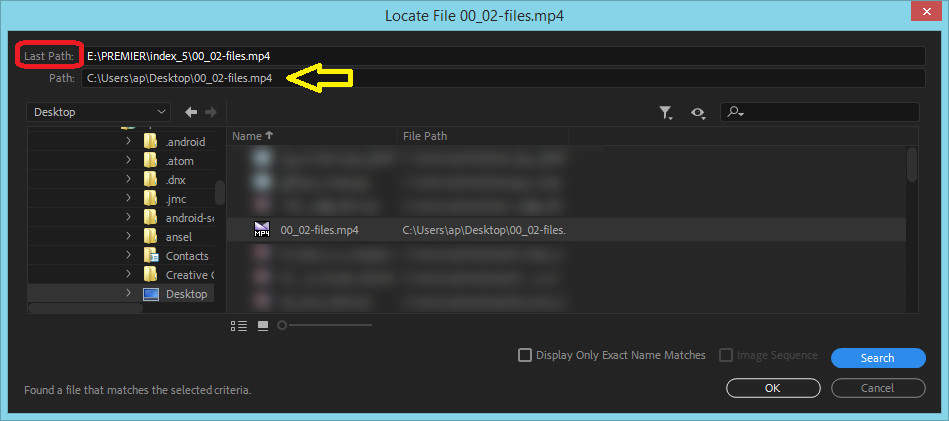 جست و جو فايل
جست و جو فايل راه حل دوم: وقتی پنجره اولی باز شد بدون هیچ کاری روی Cancel کلیک کنید تا وارد پریمیر شوید.
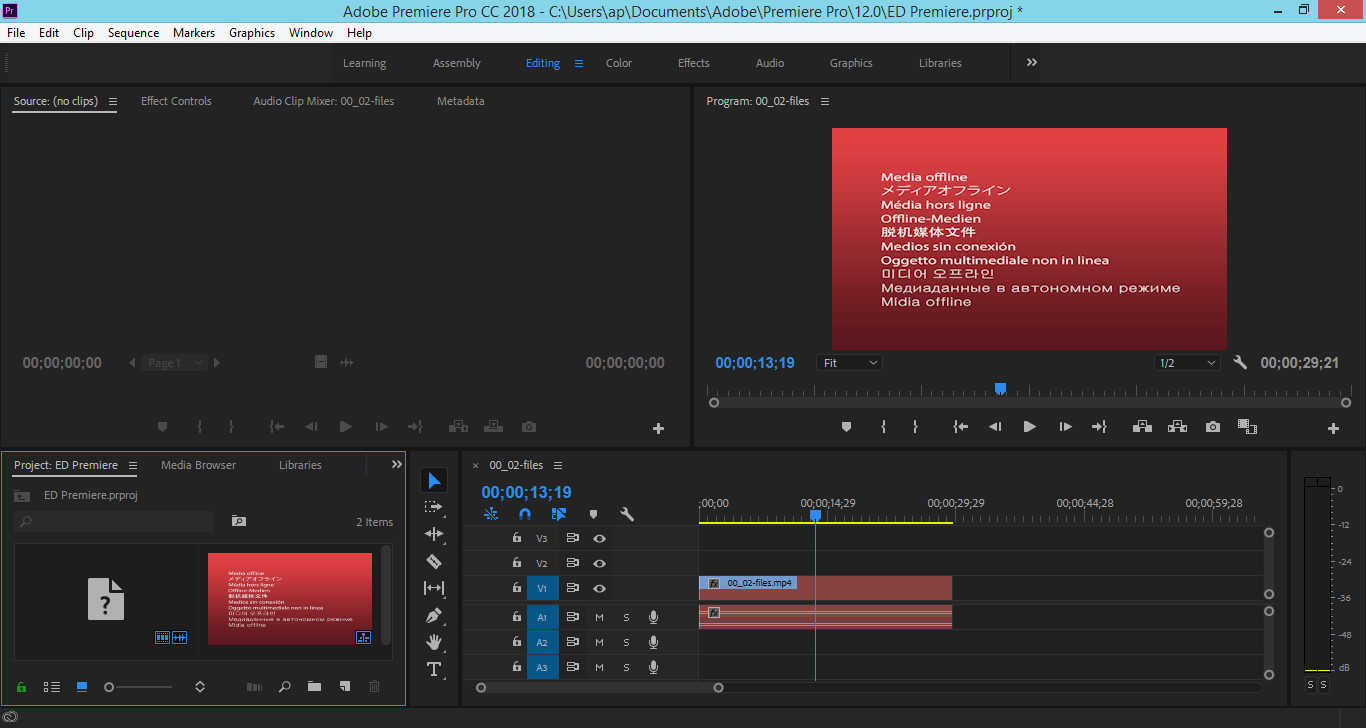 نمايش خطا آفلاين بودن فايل
نمايش خطا آفلاين بودن فايل همانطور که در تصویر بالا می بینید، پریمیر به شما اعلام می کند که مدیا شما آفلاین (offline) و آیکون فایل در بخش Source File به صورت علامت سوال است. این بدان معناست که پریمیر نمی تواند فایل موردنظر را پیدا کند. در اینجا به دو روش شما می توانید فایل ها را به پروژه link کنید. روش اول این قسمت از Relinking در پریمیر به صورت جداگانه است. برای این کار روی فایل کلیک راست کرده و گزینه Link Media را انتخاب کنید. مشاهده خواهید کرد که پنجره ای مانند شکل اول به شما نمایش می دهد و شما با زدن گزینه Locate همانند مراحلی که گفته شد فایل موردنظر را انتخاب می کنید.
در روش دوم می توانید فایل ها را به صورت پوشه به پروژه link کنید. در این قسمت نیز روش جست و جوی فایل مانند قبل است با این تفاوت که در اینجا به جای انتخاب فایل از بخش Source File پریمیر، پوشه ها را انتخاب می کنید. این انتخاب می تواند یک یا چند پوشه باشد. سپس روی پوشه ها کلیک راست کرده و باز هم گزینه Locate Media را انتخاب می کنید. در ادامه نیز مانند مراحل قبل که گفته شد، عملیات Relinking در پریمیر را برای فایل ها انجام دهید.
عملیات Import (وارد کردن)
وقتی که شما یک یا چند فایل را به پریمیر اضافه می کنید، در واقع یک میانبر (Shortcut) را از هارد خارجی یا داخلی خود در پریمیر ایجاد کرده اید. اگر این هارد درایو را جدا و پریمیر پرو را باز کنید، نرم افزار فایل ها را به صورت offline نمایش می دهد. روش های مختلفی برای اینکار وجود دارد. اول اینکه با استفاده گزینه File از منوی بالای صفحه، Import را انتخاب و فایل ها را اضافه کنید. روش دیگر به این صورت از است که فایل موردنظر را به قسمت Project بکشید.
بهترین روش برای Import
بهترین روش استفاده از Media Browser است. با استفاده از کلید ~ می توانید پنجره را تمام صفحه کنید تا کار راحت تری داشته باشید. ویژگی مثبتی که این روش دارد این است که می توانید بدون آن که فایل را باز کنید محتوای آن را ببینید. نکته جالب این است که می توانید با حرکت نشانه گر موس به چپ و راست روی ویدئو، محتوای آن را مشاهده کنید. سپس روی فایل یا فایل های موردنظر کلیک راست کنید و گزینه Import را بزنید تا آن ها به پروژه شما اضافه شود.
ادامه آموزش پریمیر را در بخش بعدی دنبال کنید!





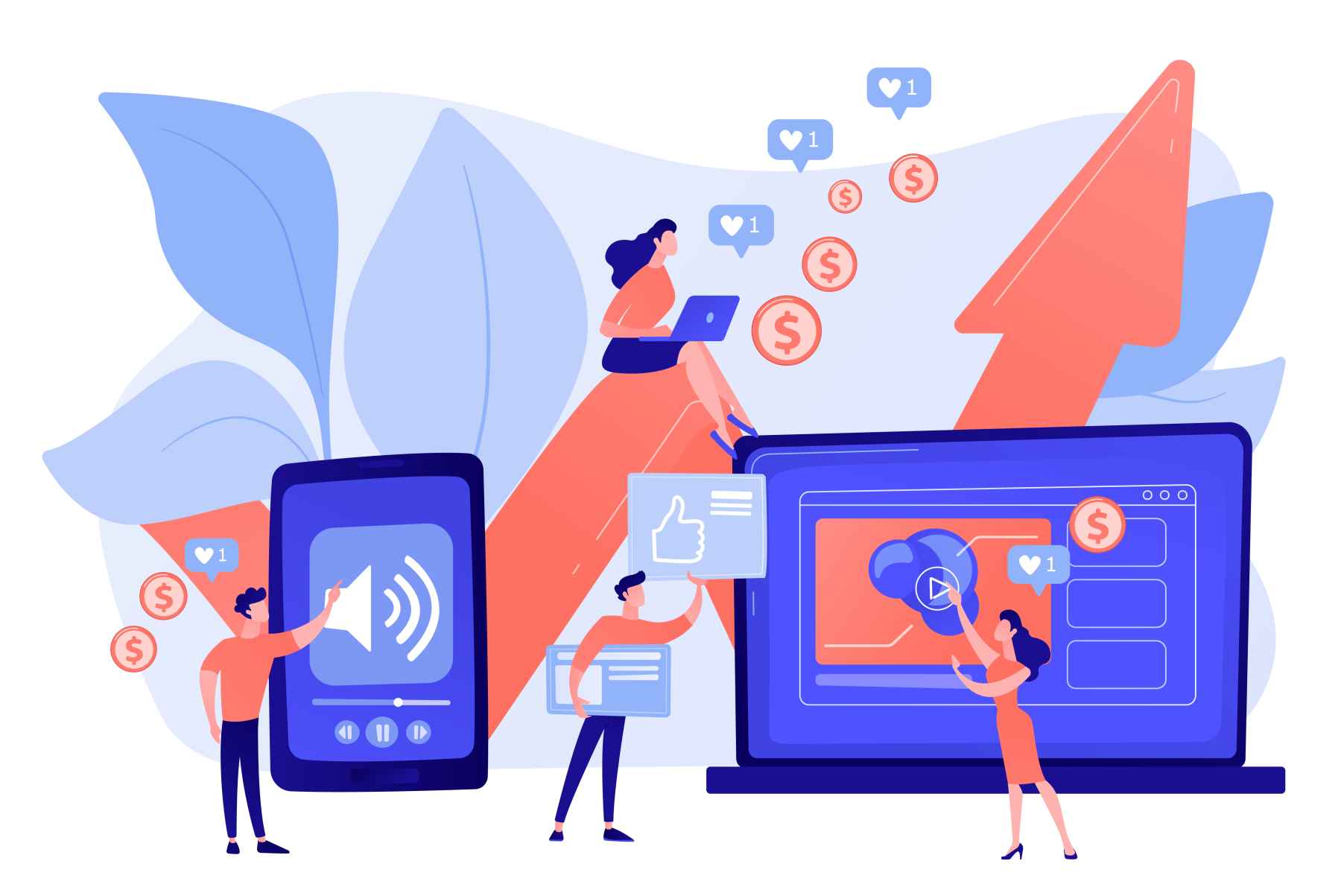







نظرات ارزشمند شما